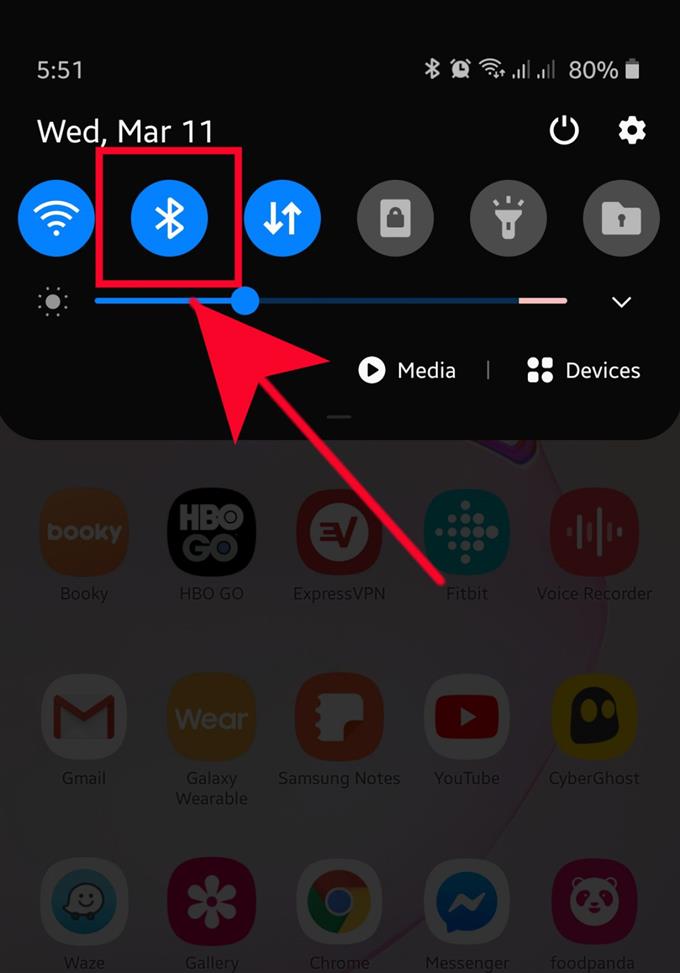A Samsung készülékek időnként Bluetooth-problémákba ütközhetnek, és szerencsére ezeknek a problémáknak a nagy része könnyen javítható. Ebben a hibaelhárítási cikkben megmutatjuk a lehetséges megoldásokat, amelyeket kipróbálhat, ha úgy tűnik, hogy Samsung telefonja vagy táblagépe párosítási problémát okoz, vagy csatlakozik egy másik Bluetooth-kompatibilis eszközhöz..
Megoldások a Samsung készülék Bluetooth-problémáira
A Bluetooth-problémákat számos tényező okozhatja a Samsung készüléken. Az alábbiakban bemutatott javaslatok alapján megtudhatja, mit tehet az esetleges problémák kijavításához.
A Bluetooth funkció be- és kikapcsolása
Ha bármilyen Bluetooth-kapcsolat problémájával szembesül, akkor az első dolog, amit meg akar tenni, az biztos, hogy bekapcsolja a Bluetooth-ot a készüléken. Néhány ember elfelejtheti egyszerűen engedélyezni a Bluetooth-ot, ezért úgy tűnik, hogy egy második eszköz nem csatlakozik.
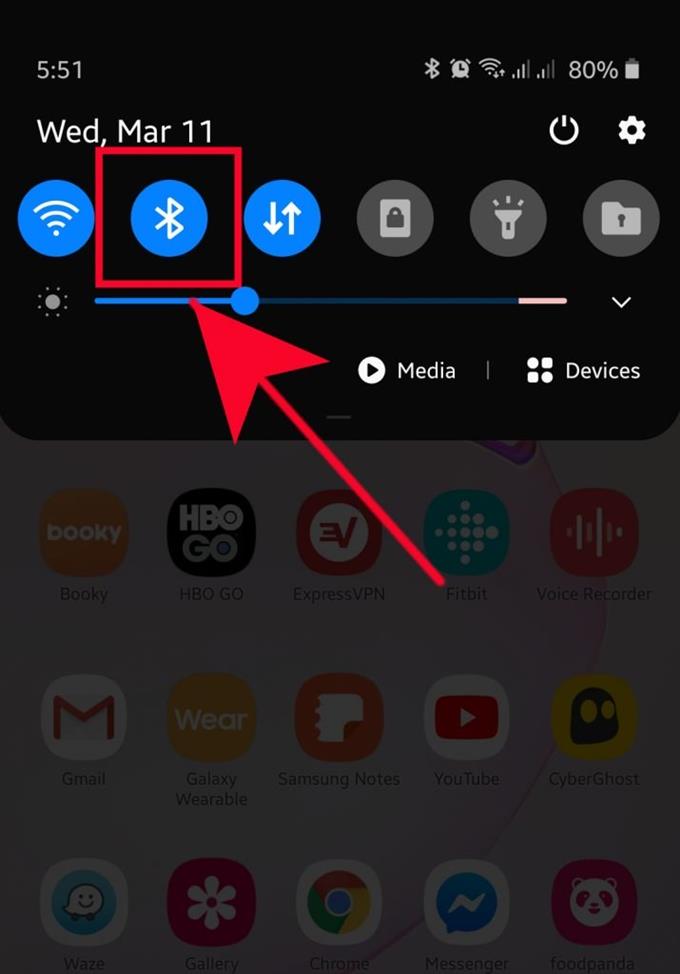
Ha pozitívan ellenőrizte, hogy a Bluetooth teljes egészében működik-e, akkor néhány másodperc múlva ki szeretné kapcsolni, majd újra bekapcsolni. Időnként ez az egyszerű trükk elég ahhoz, hogy kapcsolatot létesítsen, különösen egy új szoftverfrissítés után.
Azonosítsa, hogy készülékei hogyan kapcsolódnak Bluetooth-on
Az eszközöknek a Bluetooth-on keresztül történő csatlakoztatására számos módon van lehetőség. Egyes készülékeknél szükség lehet egy kód megadására a készüléken, míg másoknak a másik eszközhöz fizikailag kell megérinteniük a telefont. Bár a legtöbb Samsung-eszközben a Bluetooth-kapcsolat engedélyezése szinte univerzális, vagy ugyanaz, előfordulhat, hogy más harmadik fél készülékei nem így vannak. Néhány esetben szükség lehet egy gomb lenyomására és egy másik Bluetooth-eszközhöz való párosításra.

Ha nem biztos benne, hogyan kell egy új Bluetooth-eszközt párosítani a Samsung telefonjával vagy táblagépével, azt javasoljuk, hogy olvassa el annak dokumentációját, vagy végezzen kutatást arról, hogyan kell csinálni.
Ellenőrizze a kompatibilitást
Ez a második javaslattal együtt jár. Gondoskodnia kell arról, hogy mindkét eszköz kompatibilis legyen a Bluetooth-kapcsolat szempontjából. Ami a Samsung Galaxy eszközöket illeti, ezek általában képesek csatlakozni a legtöbb Bluetooth-eszközhöz, még azokhoz is, amelyek régebbi Bluetooth-verziókat használnak. Mivel a Bluetooth-kapcsolat vagy a párosítás szinte mindig egyszerű, az összeférhetetlenség tényezője hibáztatható, ha problémája van egy másik eszköz és a Samsung-eszköz csatlakoztatásával, függetlenül attól, hogy mit csinálsz.

Javasoljuk, hogy végezzen kutatást arról az eszközről, amelyet megpróbál csatlakoztatni a Samsunghoz, hogy kiderüljön-e kompatibilitási probléma.
Javítsa ki a Bluetooth problémát a Samsung készülék újraindításával
Egy másik egyszerű megoldás, amelyet kipróbálhat, ha Bluetooth-problémát tapasztal, a Samsung telefon vagy táblagép újraindítása. Az összes Samsung eszközt újraindításra tervezték, ha a Bekapcsoló gombot kb. 30 másodpercig lenyomják. Egyes modelleknek csak körülbelül 12 másodpercre lehet szükségük az újraindításhoz. A kézi újraindítás javasolt hibaelhárítási lépés, ha az eszköz nem képes újraindulni rendesen, vagy ha továbbra is lefagy.
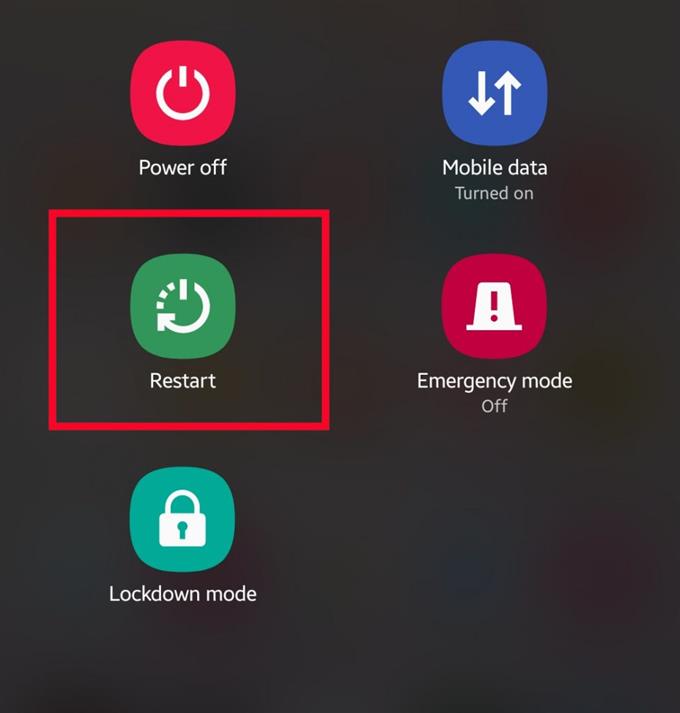
Tisztítsa meg a Bluetooth alkalmazás gyorsítótárát és az adatokat
Mint minden más Android alkalmazás, a Samsung Bluetooth-alkalmazás hibásan viselkedik a sérült alkalmazás-gyorsítótár vagy az adatok miatt. Javasoljuk, hogy a Bluetooth alkalmazás hibaelhárításával először törölje a Bluetooth alkalmazás gyorsítótárát. Ha ez semmit sem fog megváltoztatni, akkor továbblépheti és törölheti a Bluetooth-alkalmazás adatait.
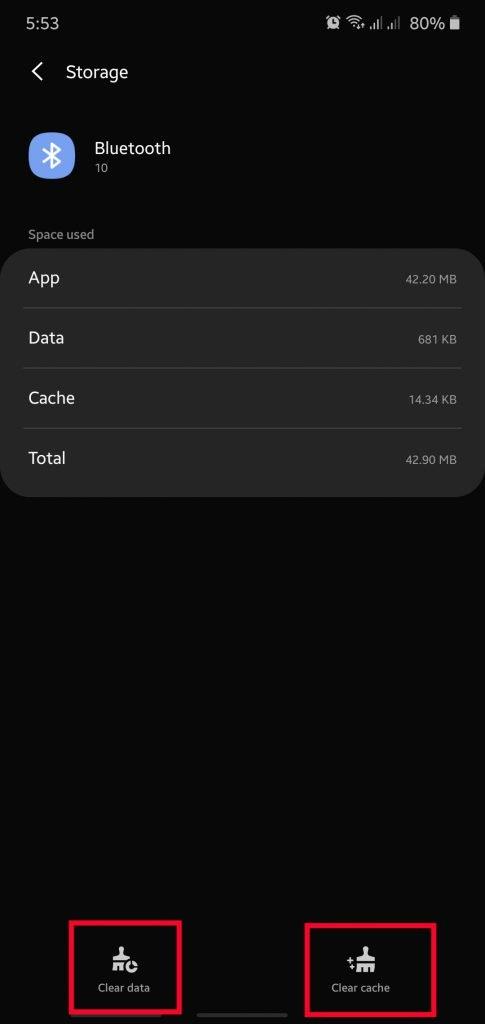
Megtudhatja, hogyan lehet az alkalmazás gyorsítótárát és az adatokat kitörölni a bejegyzés ellenőrzésével.
Frissítse a hálózati beállításokat
Egyes Bluetooth-párosítási vagy csatlakozási problémákat a helytelen hálózati beállítások okozzák. Annak érdekében, hogy Samsung készüléke jól működjön, frissítse a hálózati beállításait. Tudnivalók a hálózati beállítások visszaállításáról ebben a bejegyzésben.
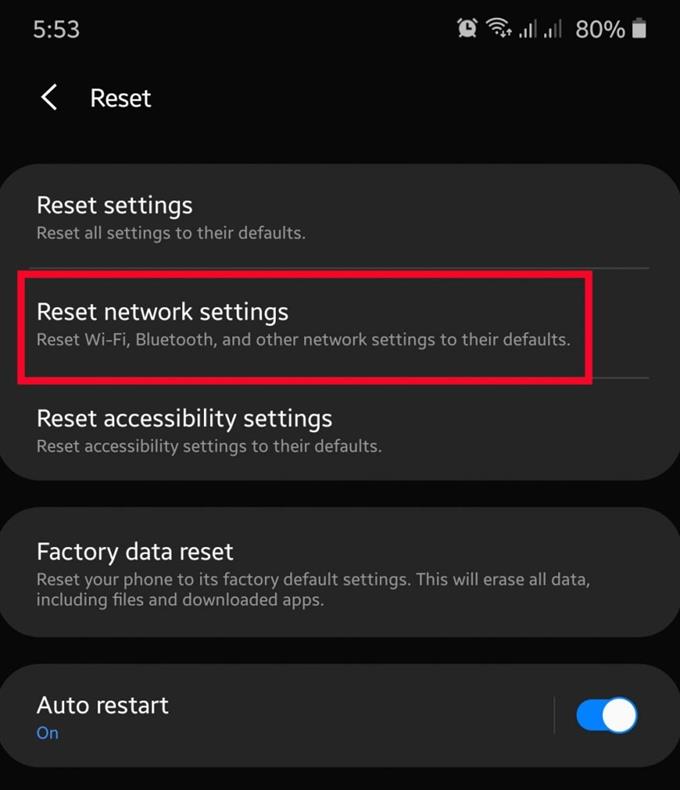
Frissítse a Cache partíciót
Időnként az alkalmazások vagy az olyan Android funkciók, mint a Bluetooth, hibásan viselkedhetnek egy dolog miatt: sérült rendszer-gyorsítótár. Ez egy speciális gyorsítótár egy Samsung készülékben, amelyet a belső tárolóhely bizonyos részében vagy partíciójában tartanak. Időnként ez a gyorsítótár megsérülhet egy szoftverfrissítés vagy az alkalmazás telepítése után, ami más alkalmazások vagy az operációs rendszer működésének leállását okozhatja.

Annak érdekében, hogy az eszköz rendszer gyorsítótára kitűnő formában legyen, törölheti a rendszer gyorsítótárát helyreállítási mód segítségével. A gyorsítótáros partíció törlése ugyanaz a Samsung készülékeken, így a cikkben olvashatja, hogyan lehet ezt megtenni.
Az alkalmazás beállításainak visszaállítása
Ha a Bluetooth-eszköz még mindig nem tud csatlakozni a Samsung-eszközhöz, akkor a következő jó dolog az, hogy gondoskodjon arról, hogy az alkalmazásbeállítások visszaálljanak. Miután elvégezte az ilyen típusú alaphelyzetbe állítást, eszközén olyan változások történnek, amelyek visszaállítják a következő beállításokat:
- Letiltott alkalmazások
- Az alkalmazások értesítési korlátozásai
- Alapértelmezett alkalmazások
- Háttér-adatokkal kapcsolatos korlátozások az alkalmazások számára
- Engedély korlátozások
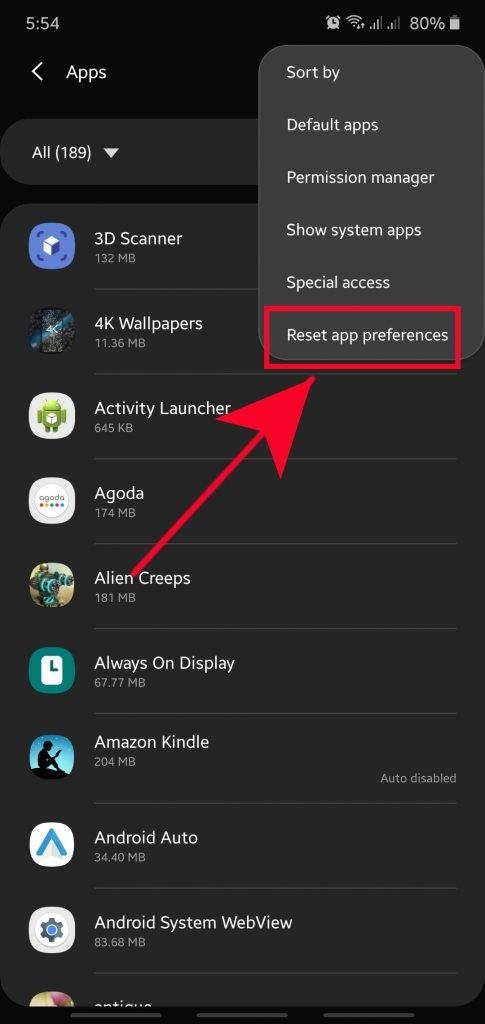
Törölje le a Samsung készüléket a Bluetooth-problémák kijavításához (gyári visszaállítás)
Ha a fenti megoldások egyike sem segít, akkor gyári alaphelyzetbe kell állítania. Ezzel töröl minden személyes adatot az eszközről, és az összes szoftverbeállítás visszaáll az alapértelmezett értékre. Noha nem pontosan könnyű javítani, a telefon vagy táblagép szoftverének állapota olyan lesz, mint vadonatúj, amely megszabadíthatja minden olyan hibától, amely a Samsung Bluetooth problémáinak oka lehet..
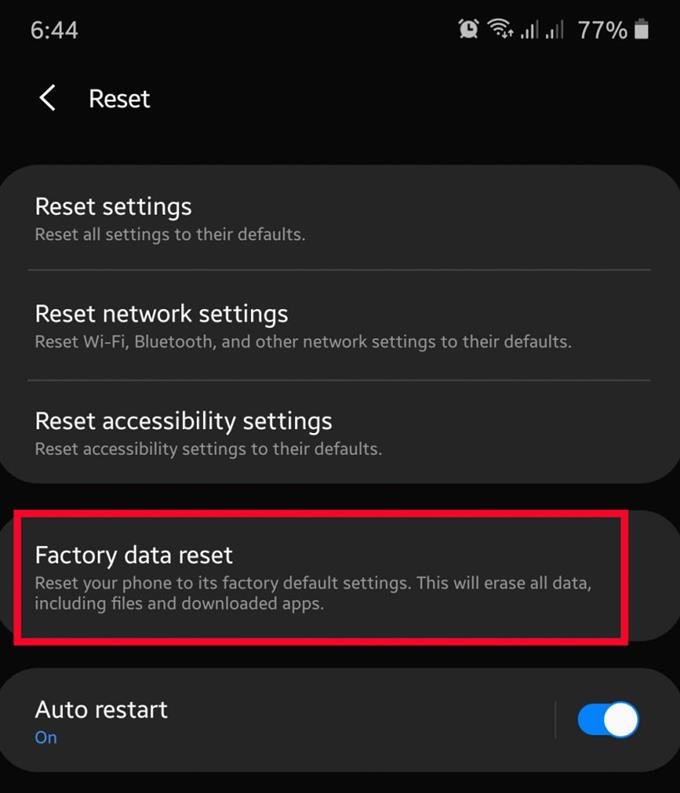
A gyári alaphelyzetbe állítás előtt készítsen biztonsági másolatot az adatokról.
Javasolt olvasmányok:
- A hálózati beállítások visszaállítása egy Samsung eszközön (Android 10)
- Névjegy hozzáadása a gyorstárcsázási számhoz a Samsungban (Android 10)
- A Samsung eszköz javításának módja, amely nem kapcsol be (Android 10)
- Hogyan javíthatjuk a képernyő kikapcsolását hívások közben a Samsungban (Android 10)